
المقدمة
موضوعنا اليوم يهم الذين يعملون في إدارات الشئون الإدارية أو الإدارات المشابهة في القطاع الحكومي أو في القطاع الخاص، حيث سنكتشف فيه طريقة إنشاء نماذج بواسطة برنامج Microsoft Word 2007 بطريقة محترفة ليقوم بتعبئتها الموظف صاحب العلاقة بدلا من الكتابة بالطريقة التقليدية مما يحول طريقة العمل من الطريقة اليدوية إلى الطريقة الآلية ويوفر الوقت والجهد وأيضا المال من خلال تقليل إستهلاك الورق والأحبار.
الخطوات كالتالي:
الخطوة الأولى: إنشاء مستند جديد
نقوم بإنشاء مستند جديد في Microsoft Word 2007 ونصمم النموذج أو الإستمارة بالشكل المطلوب كما في الصورة التالية:

الخطوة الثانية: الإعداد لإنشاء النماذج
لنتمكن من إنشاء النماذج بطريقة محترفة علينا إظهار علامة تبويب المطور من خلال الخطوات التالية:
أ. النقر فوق زر Microsoft Office، ثم النقر فوق خيارات Word.

ب. من مربع حوار خيارات Word نقوم بتفعيل خيار “إظهار علامة تبويب المطور في الشريط”.

وستظهر علامة التبويب الجديدة في منطقة الشريط.
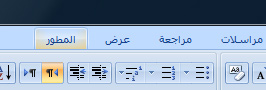
الخطوة الثالثة: إضافة عناصر التحكم
يقصد بعناصر التحكم الحقول التي سيقوم بتعبئتها المستخدم، والطريقة سهلة! ننقر بالفأرة على المكان الذي نريد أن ندرج فيه عنصر التحكم، ثم نذهب إلى علامة التبويب المطور، وننقر فوق عنصر التحكم “نص”.

في حقل نوع الإجازة نستطيع إدراج نوع أخر من عناصر التحكم مثل “مربع تحرير وسرد” (قائمة) نكتب فيها أنواع الإجازات، وفي حقل التاريخ نستطيع أيضا إدراج نوع آخر من عناصر التحكم مثل “منتقي التواريخ” (التقويم)، وهكذا ستصبح عملية إدخال البيانات أسهل بالنسبة إلى المستخدم.
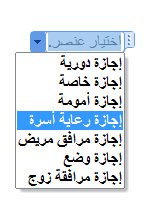

ولإضافة عناصر أو قيم لمربع التحرير والسرد (القائمة) أو لتغيير تنسيق التاريخ نقوم بتحديد عنصر التحكم ثم نذهب إلى علامة التبويب المطور، وننقر فوق “خصائص”.

هل هذا كل شيء؟ كلا هذا ليس كل شيء.
الخطوة الرابعة: حماية النموذج
هذه الخطوة هي الخطوة الأخيرة والمهمة! حتى يصبح النموذج الذي قمنا بإنشائه نموذجا حقيقيا، علينا حماية المستند بحيث نمنع المستخدم من إدخال أية تعديلات على المستند وإجباره على تعبئة الحقول فقط، والطريقة كالتالي:
أ. في علامة التبويب المطور، ننقر فوق حماية المستند، ثم ننقر فوق تقييد التنسيق والتحرير.

ب. في جزء المهام حماية المستند، ضمن “قيود على التحرير”، نحدد خانة الاختيار السماح بهذا النوع من التحرير فقط في المستند، وفي “في قائمة القيود على التحرير”، نحدد تعبئة النماذج.
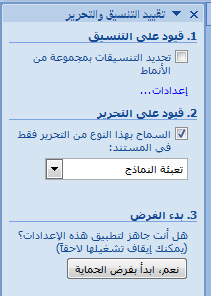
ج. ضمن بدء الفرض، ننقر فوق نعم “ابدأ بفرض الحماية”، ثم ندخل كلمة المرور ونعيد إدخال كلمة المرور للتأكيد.

وهذا الشكل النهائي للنموذج:

والآن أستطيع أن أقول أن هذا كل شي! ولكن انتظر هناك مفاجأة…
المفاجأة
تستطيع تنزيل ملف فيه تطبيق كامل لكل ما تعلمناه في هذا الدرس!

نوع الملف: Microsoft Office Word 2007 Document
الحجم: 17.5 KB
كلمة المرور إلغاء حماية المستند: 000
دمتم بود، وإلى اللقاء.

تروح وترجع بلاسلامه 🙂 واجازه سعيده انشالله
إعجابإعجاب
الله يسلمك إن شاء الله وشكرا كثيرا. 🙂
إعجابإعجاب
Yes is it. 🙂
إعجابإعجاب
[…] – Microsoft Word إنشاء نماذج إدارية بطريقة محترفة. […]
إعجابإعجاب
[…] – Microsoft Word إنشاء نماذج إدارية بطريقة محترفة. […]
إعجابإعجاب
اريد تتبع الطريقة لكن لا أملك القدرات الكافية في الأعلام الألي
إعجابإعجاب
[…] – Microsoft Word إنشاء نماذج إدارية بطريقة محترفة. […]
إعجابإعجاب
اشكرك جزيل الشكر والله هذا ماكنت أبحث عنه منذ فترة طويلة الله يعطيك العافية وجزاك الله خير الجزاء
إعجابإعجاب
جزاك الله خيراً .. ما هو الحل لو كان المطلوب هو إدراج صورة في أحد الحقول
إعجابإعجاب
يمكنك إدراج كائن صورة من مجموعة عناصر التحكم، ولكن لم أتوصل إلى طريقة استخدامه.
إعجابإعجاب
[…] – Microsoft Word: إنشاء نماذج إدارية بطريقة محترفة. […]
إعجابإعجاب
ماهو الباص وورد
إعجابإعجاب
الأخ الكريم تم ذكر كلمة المرور في الموضوع، وهي 3 أصفار أي:
000
وشكرا.
إعجابإعجاب
الله يغفر لك ولوالديك ووالدي والمسلمين أجمعين
إعجابإعجاب
الله يسلمك وشكرا جزيلا.
إعجابإعجاب
حلو جدا ..
لكن لدي استفسار !! الان لدي شعار في رأس الصفحة (كليشن) ولدي كليشن في رأس الخطاب بهذا الشكل :
مدير ادارة ……
السلام عليكم ورحمة الله وبركاته
ارفق لكم خطاب رقم …. وتاريخ …. المتضمن صورة خطاب مدير ادارة ….. رقم وتاريخ ….. بشأن ……… رقم …… .
لذا عليكم ………………………………..
……………….
والله واي التوفيق
مدير قسم …..
الاستاذ/
فلان بن فلان
الان هذه طريقة خطاب على الوورد واريد انشاء نموذج بالاكسس بحيث تكون الصيغة موجودة اساسا وعلي كتابة البيانات مثل الرقم والتاريخ والاسم ويتم طباعتها في نص الخطاب تلقائي .. ايضا اختيار مجلد حفظ الخطاب من نفس نموذج الاكسس
اتمنى مساعدتي في ذلك لانني بالفعل لم استطع الوصول لهذا المسألة !!
وشكرا لكم
إعجابإعجاب
السلام عليكم ورحمه الله وبركاته
كيف يتم تعبئته من قبل المستخدمين _ وكيف تصل الردود منفصلة
مع الشكر الجزيل
إعجابإعجاب
هنا الموضوع سيختلف، ستحتاج إلى شيء متقدم أكثر من Word. مثلا قاعدة بيانات Access…
إعجابإعجاب